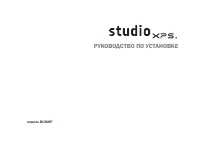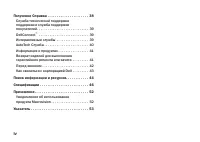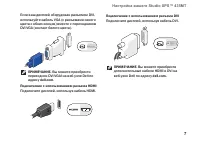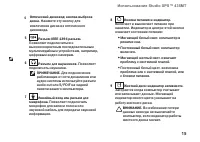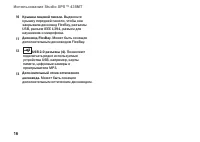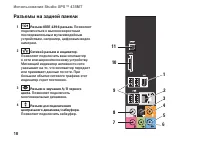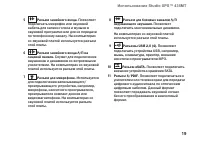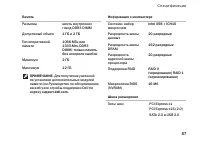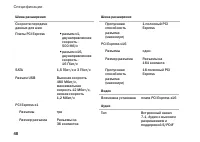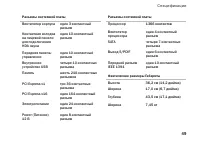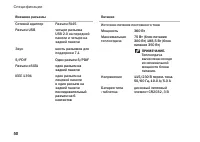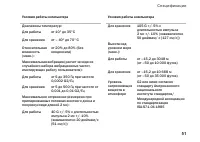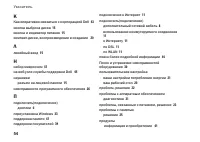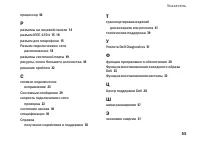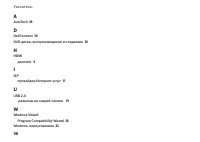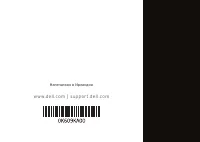Системные блоки Dell Studio XPS™ 435MT - инструкция пользователя по применению, эксплуатации и установке на русском языке. Мы надеемся, она поможет вам решить возникшие у вас вопросы при эксплуатации техники.
Если остались вопросы, задайте их в комментариях после инструкции.
"Загружаем инструкцию", означает, что нужно подождать пока файл загрузится и можно будет его читать онлайн. Некоторые инструкции очень большие и время их появления зависит от вашей скорости интернета.
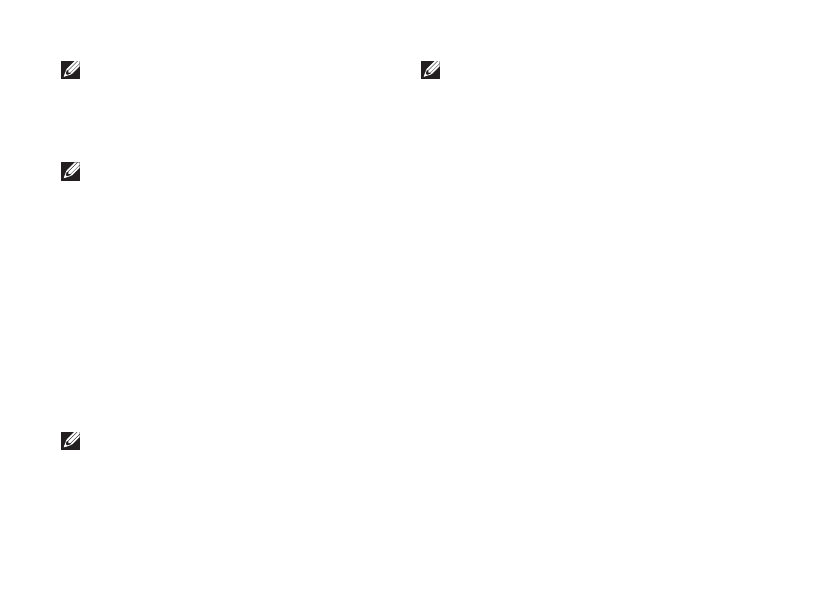
32
Использование утилит службы поддержки
ПРИМЕЧАНИЕ.
Если вы не успели нажать
эту клавишу и появился экран с логотипом
операционной системы, дождитесь
появления рабочего стола Microsoft
®
Windows
®
, затем выключите компьютер и
повторите попытку.
ПРИМЕЧАНИЕ.
Если будет получено
сообщение о том, что разделы утилиты
диагностики не найдены, запустите
программу Dell Diagnostics с компакт-диска
Drivers and Utilities
(Драйверы и утилиты).
Нажмите любую клавишу, чтобы запустить
4.
программу Dell Diagnostics из раздела
средств диагностики жесткого диска.
Запуск программы Dell Diagnostics с компакт-
диска Drivers and Utilities (Драйверы и утилиты)
Вставьте компакт-диск
1.
Drivers and Utilities
(Драйверы и утилиты).
Выключите и перезагрузите компьютер.
2.
Когда на экране появится логотип DELL™,
сразу нажмите клавишу <F12>.
ПРИМЕЧАНИЕ.
Если вы не успели нажать
эту клавишу и появился экран с логотипом
операционной системы, дождитесь
появления рабочего стола Microsoft
®
Windows
®
, затем выключите компьютер и
повторите попытку.
ПРИМЕЧАНИЕ.
Последующие шаги
изменяют последовательность загрузки
только на один раз. В следующий раз
загрузка компьютера будет выполняться в
соответствии с устройствами, указанными
в программе настройки системы.
При появлении списка загрузочных
3.
устройств выделите пункт
CD/DVD/CD-RW
и
нажмите клавишу <Enter>.
В появившемся меню выберите параметр
4.
Boot from CD-ROM
(Загрузка с компакт-диска)
и нажмите клавишу <Enter>.
Введите 1, чтобы открыть меню компакт-
5.
диска, и нажмите клавишу <Enter> для
продолжения.
В нумерованном списке выберите
6.
Run the
32 Bit Dell Diagnostics
(Запуск 32-разрядной
программы Dell Diagnostics). Если в списке
имеется несколько версий, выберите
подходящую для вашего компьютера.
Когда появится
7.
Main Menu
(Главное меню)
Dell Diagnostics, выберите тест для запуска.
Содержание
- 5 iii; Содержание
- 6 iv
- 7 Настройка вашего Studio XPSTM 435MT; Перед настройкой вашего
- 8 Подключение дисплей
- 10 Подключение клавиатуры и
- 11 Подключите кабели питания к
- 12 Нажмите кнопки включения; Windows Vista
- 13 Подключение к Интернету
- 16 Свойства лицевой панели; Использование Studio XPSTM 435MT
- 19 Свойства задней панели
- 20 Разъемы на задней панели
- 22 Программное обеспечение
- 24 Устранение неисправностей; Проблемы с сетью
- 25 Проблемы, связанные с
- 27 Проблемы с памятью
- 28 Зависание компьютера и
- 30 Центр поддержки Dell; Использование утилит службы поддержки
- 31 Системные сообщения
- 32 Поиск и устранение
- 33 Утилита Dell Diagnostics
- 35 Функция восстановления системы; Восстановление системы: варианты
- 36 Восстановление заводского
- 38 Повторная установка
- 40 Получение Справка
- 41 Служба технической поддержки; Интерактивные службы
- 42 AutoTech Служба
- 43 Информация о продуктах
- 44 Перед звонком
- 45 Как связаться с корпорацией Dell
- 46 Поиск информации и ресурсов
- 48 Спецификации
- 54 Приложение; Уведомление об использовании
- 55 Указатель